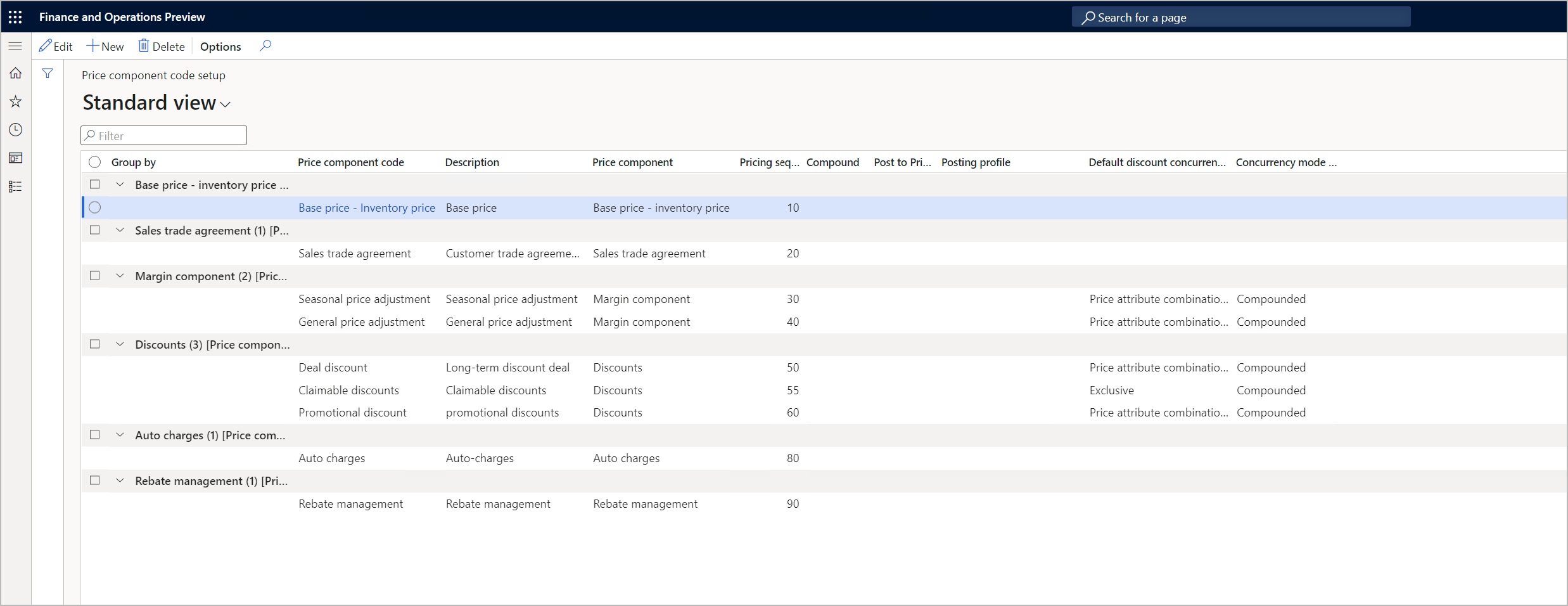Configurar uma empresa para utilizar uma única estrutura de preços (pré-visualização)
[Este artigo é documentação de pré-lançamento e está sujeito a alterações.]
Este artigo explica como configurar uma empresa para utilizar uma estrutura de preços única e como configurar essa estrutura. O objetivo de uma estrutura de preço é definir a ordem em que o sistema calcula cada tipo de revisão de preços e definir outras opções para cada código de componente de preço, como regras de simultaneidade e composição.
Neste cenário, as empresas e as estruturas de preços têm uma relação de um para um (1:1) e a estrutura de preços única é chamada de configuração do código de componente de preço. O motor de preços corresponde cada ordem de venda com os códigos de componente de preço, com base na sequência de preços definida na estrutura única.
A configuração do código de componente de preço é o equivalente de estrutura única das árvores de preços utilizadas para múltiplas estruturas de preços e fornece quase todas as mesmas definições. (Para mais informações, consulte Configurar uma empresa para utilizar várias estruturas de preços).
Configurar uma empresa para utilizar uma única estrutura de preços
Siga estes passos para utilizar uma estrutura de preços única para uma empresa.
- Selecione a empresa no seletor de empresas.
- Vá para Gestão de preços > Configuração > Parâmetros de gestão de preços.
- No separador Atributo de preço, defina a opção Ativar várias árvores de preços como Não.
- No Painel de Ações, selecione Guardar.
Configurar a estrutura de preços única
Para configurar a estrutura de preços para uma empresa que utiliza uma estrutura única, siga estes passos.
Aceda a Gestão de preços > Configuração > Códigos de componente de preço > Configuração do código de componente de preço. A página Configuração do código de componente de preço mostra a sua estrutura de preços atual (se tiver uma) e permite-lhe adicionar ou remover códigos de componente de preço na estrutura. Os componentes são agrupados de acordo com o valor Componente de preço que é definido para cada código de componente de preço na lista.
Configure a sua estrutura de preços adicionando e removendo linhas para definir uma sequência de preços. Defina os campos para cada código do componente de preço que pretende incluir. Estes campos funcionam exatamente como no Separador Rápido Lista de códigos de componente de preço da página Árvores de preços. Para obter informações sobre como definir estes campos e exemplos que mostram como funcionam, consulte Organizar códigos de componente de preço numa estrutura de preços.
Quando tiver configurado todas as linhas conforme necessário, selecione Guardar no Painel de Ações.
Encargos automáticos em estruturas de preços simples e múltiplas
Os códigos de componente de preço do tipo Encargos automáticos são tratados de forma diferente, com base no facto de estar a utilizar uma única estrutura de preços (configuração do código de componente de preço) ou várias estruturas de preços (árvores de preços).
- Se estiver a utilizar uma estrutura de preços única, pode adicionar o código de componente de preço para encargos automáticos na configuração do código de componente de preço.
- Se estiver a utilizar várias estruturas de preços, não é possível adicionar encargos automáticos nas estruturas da árvore de preços. Em vez disso, o sistema aplicará a lógica padrão de encargos automáticos no Microsoft Dynamics 365 Supply Chain Management para determinar quais encargos automáticas se aplicam à ordem de venda.